Nasıl Yapılır
Büyük dosyalar ücretsiz olarak nasıl gönderilir ve paylaşılır

Günümüzde çoğu insan hızlı internet erişimine sahip olsa da büyük dosyaların ve miktarda verinin gönderilmesi sorun olmaya devam ediyor. Bunun nedeni, Outlook.com veya Gmail gibi ücretsiz e-posta servislerinin, gönderilen e-posta başına veri hacmini hizmete bağlı olarak 20 ila 34 MB arasında sınırlamasıdır. Ancak videolar, yüksek çözünürlüklü fotoğraflar, oyunlar ve hatta bir proje klasörünün içeriği bile bu sınırı kolaylıkla aşabilir.
ZIP sıkıştırması veri hacmini birkaç megabayt kadar azaltabilir ancak çoğu durumda işe yaramaz. Çıkış yollarından biri, ZIP arşivini e-posta hizmetinin sınırlarını aşmayacak şekilde birkaç küçük parçaya bölmektir, ancak bu zahmetlidir ve dosyaları yeniden birleştirebilmek için alıcının gönderenle aynı araca sahip olması gerekir.
Bu nedenle dosyalarınızı yükleyip başkalarıyla paylaşabileceğiniz çevrimiçi hizmetleri kullanmak daha uygundur. Bunlar OneDrive veya Dropbox gibi klasik bulut depolama hizmetleri veya Wetransfer, Send Anywhere veya Swisstransfer gibi özel aktarım hizmetleri olabilir. Teams’in sohbet işlevi veya Tor ağı aracılığıyla aktarım yapma gibi içeriden öğrenilebilecek ipuçları da vardır. Daha fazlasını öğrenmek için okumaya devam edin.
Daha fazla okuma: Bilgisayar oyunlarının bant genişliğimi 4K dokulara harcamasından bıktım
Dosyaları en önemli bulut depolarıyla paylaşma
Büyük dosyaları paylaşma ilkesi tüm bulut hizmetleri için aynıdır. Verileri hizmete yüklersiniz ve alıcıyla paylaşırsınız. Alıcı, dosyaları tarayıcıyla indirmek için kullanabileceği e-posta yoluyla bir bağlantı alır.
İlgili paylaşım işlevine sahip ücretsiz bulut depolama alanı Microsoft, Dropbox, Google ve GMX’te mevcuttur. Depolama hacmi ve paylaşım için ayarlayabileceğiniz izinler açısından farklılık gösterirler. Bazı durumlarda, alıcının yalnızca dosyaları indirip indiremeyeceğini veya buluttaki orijinalleri de düzenleyebileceğini seçebilirsiniz. OneDrive ve Dropbox’ı örnek olarak kullanarak size dosya aktarımının nasıl çalıştığını gösteriyoruz.
OneDrive: Microsoft çözümü
Onedrive’da dosya bağlantısını doğrudan bir kişiye mi göndermek yoksa birden fazla kişiye dağıtmak mı istediğinizi seçebilirsiniz.
IDG
Her Microsoft hesabı sahibi, OneDrive ile otomatik olarak 5 GB ücretsiz depolama alanına sahip olur ve Microsoft 365 aboneleri de bir terabayt alır. Windows’a entegre OneDrive’ınız varsa paylaşım kolaydır. OneDrive’da oturum açtığınızdan ve Explorer’ı açtığınızdan emin olun. Dosya veya klasöre sağ tıklayın ve şuraya gidin: OneDrive > Paylaş.
Aşağıdaki pencerede, bağlantıyı doğrudan Windows’tan göndermek isteyip istemediğinizi seçin (Bağlantıyı Gönder) veya daha sonra e-postayla ayrıca gönderin (Bağlantıyı Kopyala). İlk durumda, alıcının e-posta adresini aşağıdaki alana girin: İle: alanına girin ve altına birkaç kişisel satır yazın. Tıkladıktan sonra Bağlantıya sahip olan herkes düzenleyebilirizinleri ayarlayabilir ve yalnızca iletinin alıcısının dosyayı veya herhangi birini düzenlemesine izin verebilirsiniz.
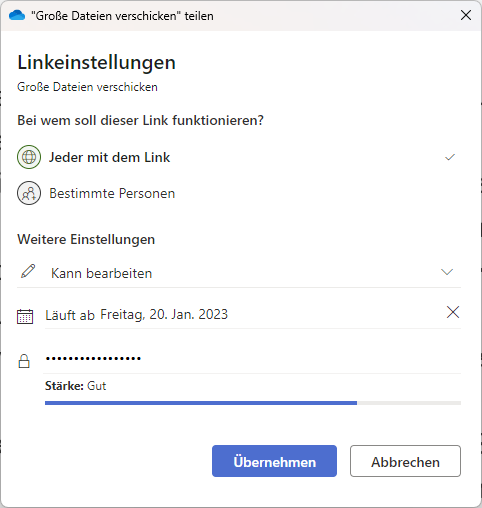
OneDrive’ın “Bağlantı ayarları”nda diğer şeylerin yanı sıra bir parola ve geçerlilik süresi tanımlayabilirsiniz.
IDG
Altında Diğer Ayarlar dosyanın düzenlenebileceğini veya yalnızca görüntülenebileceğini tanımlarsınız. Bunun altında gerekirse sürüm için bir son kullanma tarihi belirleyebilir ve dosyaya erişim için bir şifre tanımlayabilirsiniz. Tıklayın Göndermek bağlantıyı göndermek ve ardından Kopyala panoya aktarmak için. Daha sonra istediğiniz zaman sağ üstteki üç noktaya tıklayıp seçerek tekrar görüntüleyebilirsiniz. Erişimi Yönet.
OneDrive’ı bilgisayarınıza kurmadıysanız, aynı işlevselliği çevrimiçi kullanıcı arayüzünde bulacaksınız. Microsoft hesap ayrıntılarınızla oturum açın adresini ziyaret edin, genel bakışta klasöre veya dosyaya sağ tıklayın ve Paylaşmak.
Dropbox: Klasik
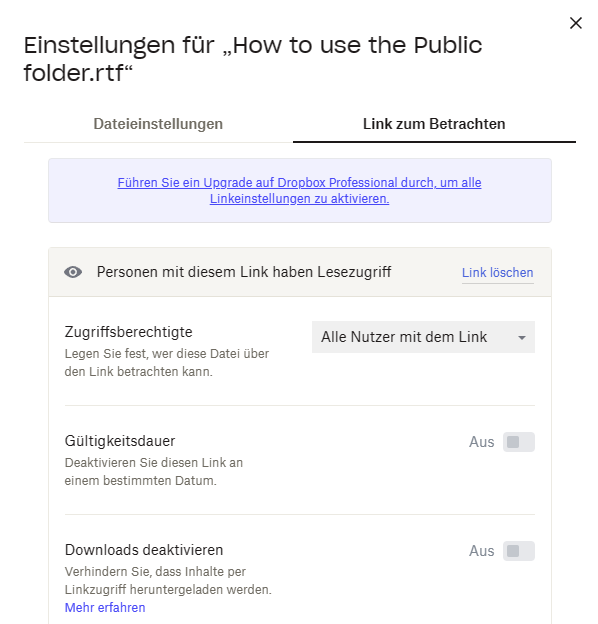
Dropbox’ta geçerlilik süresi belirlemek veya indirmeleri engellemek yalnızca ücretli sürümlerde mümkündür.
IDG
Dropbox, temel sürümde müşterilerine 2 GB ücretsiz bulut depolama alanı sunuyor. Bir dosyayı veya klasörü başka bir kişiyle paylaşmak için tarayıcıda dosyaya sağ tıklayın ve Paylaş > Dropbox ile Paylaş. Bir e-posta adresi yazın ve tıklayın Dosyayı Paylaş bağlantıyı dosyaya göndermek için veya Bağlantıyı Kopyala Bağlantıyı bir e-postaya veya başka bir belgeye yapıştırmak için. OneDrive’ın aksine, bir bağlantı için geçerlilik süresi ayarlamak veya indirmeleri engellemek yalnızca Dropbox’ın ücretli sürümlerinden birinde mümkündür. Burada Dropbox Transfer paylaşım hizmeti de mevcut.
Wetransfer: Transfer için özel olarak tasarlanmıştır
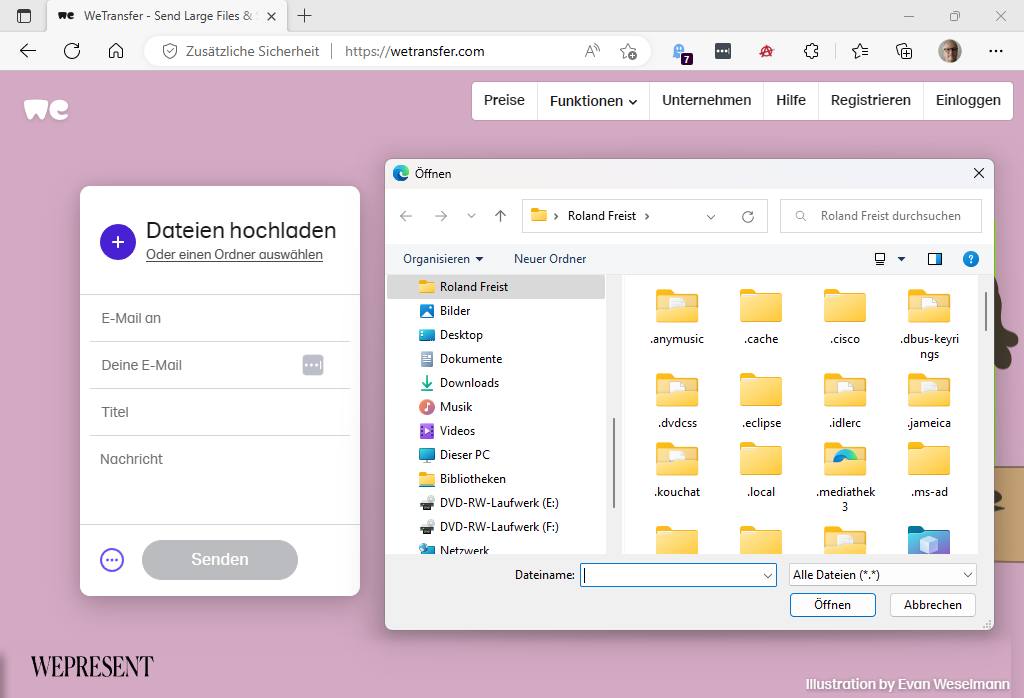
Wetransfer, web üzerindeki en bilinen dosya paylaşım hizmetidir. İşlevsellik temel temellerle sınırlıdır; dosyaların seçimi ve paylaşımı yalnızca tarayıcıda yapılır.
IDG
Wetransfer, boyutu 2 GB’a kadar olan dosya ve klasörleri giriş yapmadan paylaşmanıza olanak tanır. Yükleyip gönderen ve alıcı adreslerini girdikten sonra, Wetransfer web sitesine girmeniz gereken onay kodunu içeren bir e-posta alırsınız. Tıkladıktan sonra Göndermekhizmet, alıcıya dosyanın beklediğini bildiren bir e-posta gönderir. Ayrıca bir gönderim onayı alacaksınız. Tıklayarak Dosyalarınızı Alınalıcı daha sonra bunları indirebilir. Wetransfer, buluttaki dosyalara salt okunur erişim gibi seçenekler sunmamaktadır.
Wetransfer, OneDrive ve Dropbox gibi bulut hizmetlerinden farklı olarak verilerin kalıcı olarak saklanmasına izin vermez. Yüklenen dosyalar bir hafta sonra otomatik olarak silinir. Hiçbir istemci yazılımı yoktur ve dosyalar yalnızca tarayıcı aracılığıyla gönderilir. Hizmetin ücretli iki sürümüyle boyutu 200 GB’a kadar veya sınırsız hacimde dosyalar gönderilebiliyor. Ödeme yapan müşteriler ayrıca verileri 50’ye kadar alıcıya gönderebilir. Ücretsiz sürümde yalnızca bir alıcı adresi girilebilir.
Microsoft Teams: Dosyaları sohbet yoluyla paylaşma
Dosyaları paylaşmanın muhtemelen pek kimsenin aklına gelmeyen bir çeşidi, işbirliği yazılımı Teams’dir. Hem Windows 11’in küçültülmüş sürümü hem de ücretsiz indirilebilen sürüm, dosyaları sohbetteki diğer kişilere aktarmanıza olanak tanır. Bunu yapmak için giriş alanının altındaki ataça tıklayın ve Bilgisayarımdan Yükle yerel olarak depolanan dosyalar için ve OneDrive buluttaki dosyalar için. Tıkladıktan sonra Göndermekdosya istenen sohbet ortağı için serbest bırakılır. Artık doğrudan tarayıcıda açabilir, bilgisayarlarına indirebilir veya ilgili bağlantıyı kopyalayıp başkalarına aktarabilirler.
Teams’in indirme sürümünde, dosyanın bağlantısını kendiniz başkalarına gönderme seçeneğiniz de vardır. Bunu yapmak için açın Dosyalar sekmesinde, paylaşılan dosyanın sağındaki üç noktaya tıklayın ve ardından Bağlantıyı Kopyala.
Teams’in dosya paylaşım işlevi, OneDrive’ın çevrimiçi depolama alanını ve iş sürümünde SharePoint Online’ı kullanır. Bu nedenle, dosyaları paylaşabilmeniz için öncelikle OneDrive’a bağlanmanız gerekebilir. Microsoft’un bulut depolama alanı aynı zamanda paylaşımın sınırlarını da belirliyor. Aynı anda en fazla on dosya paylaşabilirsiniz; maksimum dosya boyutu 250 GB’tır.
Her Yere Gönder: Daha yüksek veri korumasıyla dosya gönderme
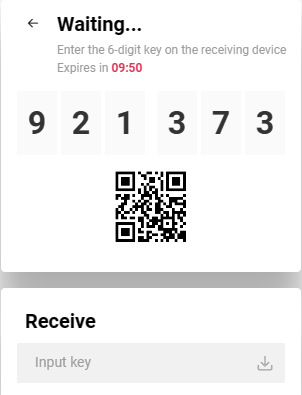
Herhangi Bir Yere Gönder, dosyanın alıcısının on dakika içinde girmesi gereken altı basamaklı bir indirme anahtarı oluşturur.
IDG
Wetransfer’in doğrudan rakibi Send Anywhere’dir. Hizmet, e-posta adresinin girilmesini gerektirmediği için daha fazla anonimlik sunar. Bunun yerine, dosyaları yükledikten sonra altı haneli bir anahtar ve bir QR kodu alırsınız. Örneğin alıcıya anahtarı telefonla söyleyebilir ve QR kodunu Whatsapp aracılığıyla gönderebilirsiniz. Veriyi indirmek için Send Anywhere web sitesine anahtarı yazabilir veya mobil cihazlarıyla QR kodunu tarayabilirler. Her bağlantı yalnızca on dakika süreyle geçerlidir. Alıcının bu süre içerisinde anahtarı girmemesi veya kodu taramaması halinde dosyanın tekrar yüklenmesi gerekir.
Kayıttan sonra, dosyayı paylaşım bağlantısı adı verilen alıcının kullanımına sunmak da mümkündür. Bu durumda dosyalar 48 saat boyunca indirilebilir. Send Anywhere, Windows, Mac-OS, Linux, Android, iOS, Amazon Kindle istemcilerinin yanı sıra Chrome ve Whale için bir uzantı, WordPress için bir eklenti ve Outlook için bir eklenti sunar. Tarayıcı üzerinden kullanıldığında Send Anywhere’in veri hacmi sınırsızdır, aksi halde limit 10 GB’tır.
Doğrudan aktarım durumunda, veriler Send Anywhere ile herhangi bir sunucuda saklanmaz, ancak eşler arası bir işlemle gönderilir. Paylaşım bağlantısını kullanırsanız, Send Anywhere’e göre dosyalar sunucuda şifrelenir. 48 saat sonra, günlük verileri gibi bunlar da otomatik olarak silinir.
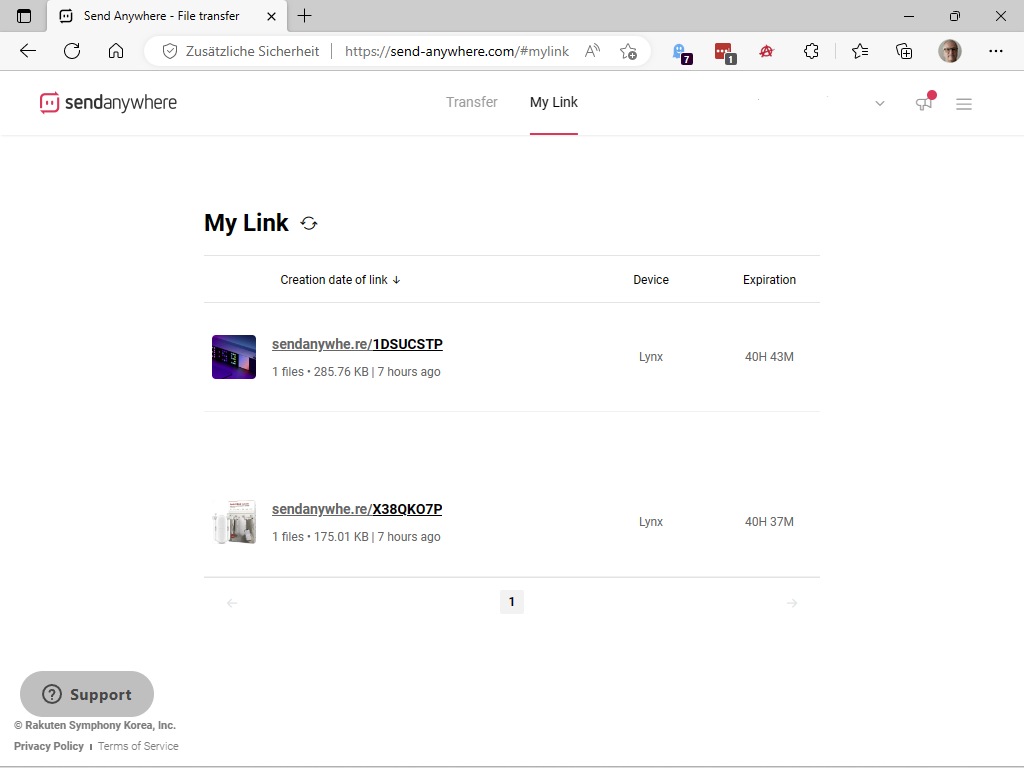
Herhangi Bir Yere Gönder’de bağlantı içeren yüklenen dosyalar
IDG
Swisstransfer: Birçok seçenekle dosya aktarımı
Gelişmiş veri koruması aynı zamanda Swisstransfer’in ayırt edici özelliğidir. Bu hizmette e-posta adresinizi ve alıcının adresini girmeniz gerekir. Ancak verileri bir şifre ile koruyabilir, indirmeler için bir saklama süresi tanımlayabilir ve dosyanın ne sıklıkta indirilebileceğine dair bir sınır belirleyebilirsiniz.
Swisstransfer, maksimum 20 adrese aktarılabilecek toplam 50 GB’lik 500 dosyaya kadar ücretsiz transfere izin verir. Şirket, İsviçre’deki Infomaniak’ın sunucularını kullanıyor; veriler başka yerlere aktarılmaz. Hizmet doğrudan tarayıcıda kullanılabilir ve Firefox ile Chromium tarayıcıları Chrome, Edge ve Opera için uzantılar mevcuttur.
Tor: Dosyaları anonim ağ üzerinden paylaşın
Tor ağı, bağlantı verilerini anonimleştirmek için kullanılır. Örneğin bir web sitesine Tor aracılığıyla erişirseniz, hiç kimse IP adresinizi ve dolayısıyla kimliğinizi belirleyemez. Ancak Tor, dosyaları aktarmak için de kullanılabilir. Bunu yapmak için açık kaynaklı OnionShare aracına ihtiyacınız var.
Yazılımı yükledikten sonra tıklayın Dosyaları Paylaş ve sürükleyip bırakarak veya tıklayarak istediğiniz dosya ve klasörleri seçin. Eklemek. Tıkladıktan sonra Paylaşmaya Başlaprogram bir OnionShare adresi ve özel bir anahtar oluşturur. Bu bilgiyi alıcıya iki e-postayla gönderin.
Alıcının Tor tarayıcısına ihtiyacı var. Orada OnionShare adresini girecekler ve hemen anahtar istenecek. Anahtarı girer girmez tarayıcı onları OnionShare’in oluşturduğu web sitesine yönlendirecektir. Artık dosyaları ZIP formatında indirebilirler. Daha sonra web sitesi hemen silinir.
Dikkat: Tor aracılığıyla dosya aktarımı çok güvenlidir ancak aynı zamanda çok yavaştır. İndirme işlemi de uzun zaman alabilir.
Dosyaları akıllı telefonunuzdan PC’nize gönderme
Cep telefonunuz ile PC’niz arasında büyük dosyalar aktarmak istiyorsanız iki seçeneğiniz var: Her iki cihaz da aynı WLAN’daysa Feem’i kullanın. Bu ücretsiz araç, WLAN standardının Wi-Fi Direct işlevini kullanır ve dosyaları İnternet üzerinden bir yönlendirme olmadan doğrudan yerel ağ üzerinden telefondan PC’ye (ve tam tersi) kopyalar; daha hızlı olamazdı. İstemciler birbirlerini otomatik olarak tanırlar ve kurulum ve çalıştırma çok basittir. Ancak Feem, ücretli pro sürümü ve Firefox için reklamlar görüntüler.
Öte yandan, uzaktaki bilgisayarlar için makalede daha önce bahsedilen Send Anywhere, her popüler işletim sistemi için istemciler sunarak değerini kanıtlamıştır.
Apple Posta Bırakma
Apple’ın iCloud’u bile işin içinde ve dosya paylaşımı için kendi aracını sunuyor: Mail Drop.
Mail uygulamasına entegre edilmiştir ve dosyayı internete yüklemek ve alıcının dosyayı indirip almak için kullanabileceği bir bağlantı oluşturmak için iCloud’u kullanır. Alıcı, Apple Mail kullanmasa veya bir Apple cihazına sahip olmasa bile dosyaya erişebilir.
Öte yandan, alıcı Mail kullanıyorsa, normal bir ekten başka bir şey fark edilmeden dosya otomatik olarak e-postanın eki olarak indirilir.
Bu makale ilk olarak kardeş yayınımızda yayınlanmıştır. PC-WELT Almancadan tercüme edilip yerelleştirildi.
